دليل استكشاف أخطاء الحاسوب المكتبي وعلاج مشكلة الشاشة الزرقاء (Blue Screen)
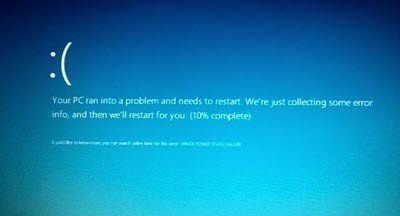
دليل استكشاف أخطاء الحاسوب المكتبي وعلاج مشكلة الشاشة الزرقاء (Blue Screen)
تُعرف الشاشة الزرقاء الشهيرة (Blue Screen of Death أو BSOD) بكونها أحد أكثر المشاكل إحباطًا التي قد يواجهها مستخدمو الحاسوب المكتبي. فهي تُشير إلى خطأ كارثي في نظام التشغيل، مما يؤدي إلى إغلاق مفاجئ للحاسوب وفقدان البيانات المحتملة. لكن لا داعي للذعر، فهذا الدليل الشامل سيُرشدك خطوة بخطوة نحو استكشاف أخطاء الشاشة الزرقاء وعلاجها بفعالية.
فهم أسباب الشاشة الزرقاء
قبل الغوص في حلول المشكلة، من الضروري فهم أسباب ظهور الشاشة الزرقاء. تتنوع هذه الأسباب، بدءًا من مشاكل في الأجهزة وصولاً إلى مشاكل في البرامج. إليك بعض الأسباب الشائعة:
مشاكل الأجهزة:
عطل في الذاكرة العشوائية (RAM): تُعدّ الذاكرة العشوائية من أهم مكونات الحاسوب، وأي عطل فيها قد يؤدي إلى ظهور الشاشة الزرقاء. قد يكون العطل ناتجًا عن تلف في إحدى شرائح الذاكرة أو مشكلة في توصيلها.
مشاكل في القرص الصلب (HDD/SSD): قد يؤدي تلف القرص الصلب أو مشاكل في قطاعات القرص إلى ظهور الشاشة الزرقاء. يُمكن أن تكون هذه المشاكل ناتجة عن تلف فيزيائي أو مشاكل في نظام الملفات.
مشاكل في وحدة معالجة الرسوميات (GPU): تُعتبر وحدة معالجة الرسوميات من المكونات الحرجة، خاصةً عند تشغيل ألعاب أو برامج رسومية مكثفة. قد يؤدي عطل فيها إلى ظهور الشاشة الزرقاء.
مشاكل في وحدة المعالجة المركزية (CPU): على الرغم من ندرة حدوثها، إلا أن مشاكل في وحدة المعالجة المركزية قد تؤدي إلى ظهور الشاشة الزرقاء. قد يكون السبب ارتفاعًا مفرطًا في درجة الحرارة أو عطلًا في المعالج نفسه.
مشاكل في مصدر الطاقة (Power Supply): يُعدّ مصدر الطاقة من أهم مكونات الحاسوب، وهو مسؤول عن تزويد جميع المكونات بالطاقة اللازمة. أي خلل فيه قد يؤدي إلى عدم استقرار النظام وظهور الشاشة الزرقاء.
مشاكل البرامج:
برامج تشغيل (Drivers) تالفة أو غير متوافقة: تُعدّ برامج التشغيل من المكونات الأساسية التي تُمكن نظام التشغيل من التواصل مع الأجهزة. برامج تشغيل تالفة أو غير متوافقة قد تؤدي إلى ظهور الشاشة الزرقاء.
برامج ضارة (Malware): قد تتسبب البرامج الضارة في إتلاف ملفات النظام أو تعطيلها، مما يؤدي إلى ظهور الشاشة الزرقاء.
تحديثات نظام التشغيل الفاشلة: في بعض الأحيان، قد تؤدي تحديثات نظام التشغيل إلى تعارضات مع بعض مكونات الحاسوب، مما يؤدي إلى ظهور الشاشة الزرقاء.
تعارضات بين البرامج: قد يؤدي تشغيل برامج متعددة تتطلب موارد عالية إلى تعارضات تؤدي إلى ظهور الشاشة الزرقاء.
استكشاف أخطاء الشاشة الزرقاء وحلها
تتطلب حل مشكلة الشاشة الزرقاء نهجًا منهجيًا. إليك خطوات فعالة لحل هذه المشكلة:
1. تحليل رسالة الخطأ:
تظهر الشاشة الزرقاء عادةً رسالة خطأ تحتوي على رمز وقائمة من الملفات المتعلقة بالخطأ. يُمكن استخدام هذا الرمز للبحث عن حلول عبر الإنترنت. دوّن هذا الرمز والمعلومات الأخرى الظاهرة على الشاشة.
2. إعادة تشغيل الحاسوب:
في بعض الأحيان، قد يكون إعادة تشغيل الحاسوب كافيًا لحل المشكلة بشكل مؤقت. لكن هذا لا يُعالج السبب الجذري للمشكلة.
3. فحص الأجهزة:
الذاكرة العشوائية (RAM): استخدم أداة فحص الذاكرة العشوائية المدمجة في نظام التشغيل أو برنامجًا متخصصًا لفحص وجود أية مشاكل في الذاكرة.
القرص الصلب (HDD/SSD): استخدم أداة فحص القرص الصلب للتحقق من وجود أية قطاعات تالفة.
وحدة معالجة الرسوميات (GPU): حاول تشغيل الحاسوب بدون بطاقة الرسوميات الخارجية (إن وجدت) للتحقق من وجود مشكلة في بطاقة الرسوميات.
مصدر الطاقة (Power Supply): تأكد من أن مصدر الطاقة يوفر طاقة كافية للحاسوب وأن جميع التوصيلات سليمة.
4. فحص برامج التشغيل:
تأكد من تحديث جميع برامج التشغيل الخاصة بالأجهزة إلى أحدث إصدارات. يمكنك القيام بذلك من خلال موقع الشركة المصنعة للجهاز أو من خلال "إدارة الأجهزة" في نظام التشغيل.
5. فحص البرامج الضارة:
قم بتشغيل فحص شامل للبرامج الضارة باستخدام برنامج مكافحة فيروسات موثوق به.
6. إصلاح نظام التشغيل:
استعادة النظام (System Restore): استخدم أداة استعادة النظام للعودة إلى نقطة استعادة سابقة قبل ظهور المشكلة.
إصلاح بدء التشغيل (Startup Repair): هذه الأداة تُحاول إصلاح مشاكل بدء التشغيل في نظام التشغيل.
إعادة تثبيت نظام التشغيل: في الحالات الشديدة، قد يكون إعادة تثبيت نظام التشغيل هو الحل الوحيد. تذكر عمل نسخة احتياطية لبياناتك قبل القيام بذلك.
الوقاية من الشاشة الزرقاء
الوقاية خير من العلاج، وهناك عدة خطوات يمكنك اتباعها للحد من احتمالية ظهور الشاشة الزرقاء:
تحديث برامج التشغيل بانتظام: يضمن ذلك توفير أحدث الإصلاحات وتحسينات الأداء.
فحص النظام بانتظام بحثًا عن البرامج الضارة: يُقلل ذلك من خطر إصابة النظام بالبرامج الضارة.
عمل نسخ احتياطية منتظمة لبياناتك: يضمن ذلك عدم فقدان بياناتك المهمة في حالة حدوث مشكلة.
الحفاظ على نظام تبريد فعال: يُساعد ذلك في منع ارتفاع درجة حرارة المكونات، مما يُقلل من احتمالية حدوث أخطاء.
إدارة موارد النظام: تجنب تشغيل الكثير من البرامج في وقت واحد، خاصةً البرامج التي تتطلب موارد عالية.
في الختام، تُعتبر الشاشة الزرقاء مشكلة مزعجة، لكنها ليست بالضرورة مشكلة لا تُحل. باتباع الخطوات المذكورة أعلاه، يُمكنك استكشاف أسباب هذه المشكلة وحلها بشكل فعال، مع التركيز على الوقاية لتجنب تكرارها في المستقبل. تذكر أن الصبر والمنهجية هما مفتاح الحل.









